
- Автор John Day [email protected].
- Public 2024-01-30 11:49.
- Последнее изменение 2025-01-23 15:04.

Руководство.
Уменьшите звук щелчка любой мыши. Проблема в том, что многие мыши издают высокий и раздражающий звук при каждом нажатии кнопок. Чтобы решить эту проблему, я постараюсь направить вас и показать, что вы можете сделать, чтобы на несколько дБ уменьшить этот щелчок.
Шаг 1. Что вам понадобится



Что вам понадобится. Мышь. Паяльный пистолет. Паяльная паста. Удаление пайки. Отвертка. Английская булавка Сначала начните с разборки мыши. Откройте корпус и приступайте к разборке материнской платы. Выньте его из корпуса и локализуйте кнопки мыши. Я рекомендую распаять кнопки, чтобы не пытаться снять их прямо с платы. Кнопки - это небольшие детали, и с ними нужно обращаться осторожно.
Шаг 2. Локализация и изменение
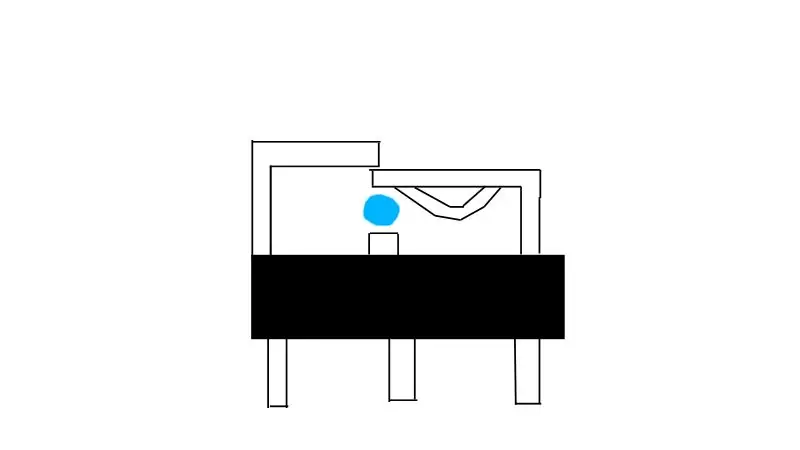
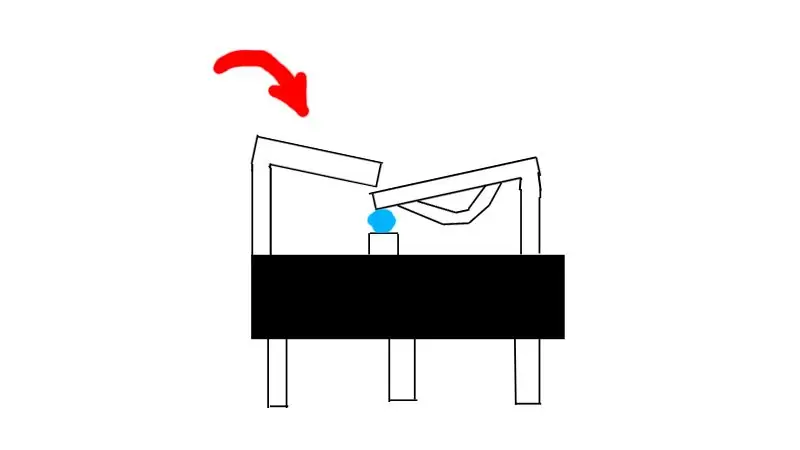


Теперь, когда вы локализовали кнопку, откройте ее, отсоединив пластиковые держатели с каждой стороны кнопки. Используйте английскую булавку. Теперь посмотрите на это изображение. Кнопка представляет собой простую металлическую решетку с механизмом, позволяющим протекать току во время нажатия кнопки. Синяя точка представляет собой зазор между двумя металлическими частями. Хитрость заключается в том, чтобы уменьшить зазор между двумя частями металла, локализованными на конце кнопки. Для этого надавите на верхнюю металлическую деталь и немного уменьшите зазор. Будьте осторожны, иначе вы можете испортить механизм, который поднимает кнопку при нажатии.
Шаг 3: Готово


Когда вы думаете, что этого достаточно, соберите кнопку и нажмите ее несколько раз, чтобы проверить результат. Если вам нужно снова настроить кнопку, повторите процесс. Когда вы почувствуете удовлетворение от звука и давления, соберите и снова припаяйте. Снова соберите мышь и проведите тест. Если вы чувствуете, что мышь не щелкает правильно, разберите и повторите процесс. Удачи вам с новой мышью! Вот видео обо всех этих шагах: https://www.youtube.com/watch? V = vggRMwKCpWY Спасибо
Рекомендуемые:
Индикатор уровня звука / звука: 10 шагов

Индикатор уровня звука / звука: в этом проекте я покажу вам, как создать простой индикатор уровня звука с использованием операционных усилителей. Примечание. Чтобы задать вопросы, посетите мой сайт по адресу «Спросите эксперта». Полезные дополнительные видео: смоделированная схема, созданная на хлебной доске (Proto
Уменьшение размытия при движении с помощью GIMP: 6 шагов

Уменьшение размытия при движении с помощью GIMP: это руководство поможет вам уменьшить эффекты мягкого размытия при движении, возникающие из-за дрожания камеры. Это экспериментальный метод, разработанный мной, поэтому, пожалуйста, попробуйте и оставьте комментарии, желательно с изображениями. Как видно из качества фотографии
Уменьшение, отскок, переработка: 6 шагов

Уменьшение, восстановление, переработка: на общественных мероприятиях образуется большое количество отходов, от алюминиевых банок до пластиковых стаканчиков, и все они могут быть переработаны. Раньше не существовало программ, поощряющих эту переработку, поэтому ученики выбрасывали их, что отрицательно сказывалось на
Конвертируйте (почти) любой медиафайл в (только примерно) любой другой медиафайл бесплатно !: 4 шага

Конвертируйте (почти) любой медиафайл в (только примерно) любой другой медиафайл бесплатно !: Моя первая инструкция, ура! В любом случае, я искал в Google бесплатную программу, которая конвертировала бы мои файлы Youtube.flv в формат, который является более универсальным, например .wmv или.mov. Я поискал бесчисленное количество форумов и веб-сайтов, а затем нашел программу под названием
Как добавить «Открыть с помощью блокнота» для щелчка правой кнопкой мыши: 11 шагов

Как добавить "Открыть с помощью блокнота" для щелчка правой кнопкой мыши: я лично ненавижу использовать "открыть с помощью" из-за времени, даже если это всего несколько секунд, и необходимости помнить, где именно определенная программа находится в моем каталоге . Это покажет вам, как добавить ЛЮБУЮ программу в контекстное меню
